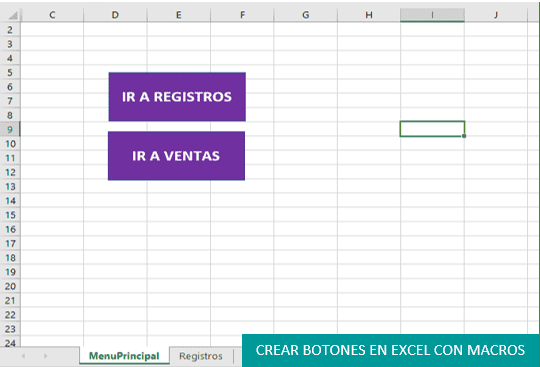Continuando con el tutorial de Excel, en esta entrada te enseñaré a crear botones en excel con macros, para ello, debemos abrir excel y seguir los siguientes pasos:
CREAR LAS HOJAS PARA ENLAZAR
- Una vez dentro de la hoja de cálculo de Excel, vamos a crear 3 hojas con los siguientes nombres: MenuPrincipal, Registro, Ventas.
- Clic en la hoja MenuPrincipal para crear los 2 botones.
CREAR LOS BOTONES
- Para crear los botones, iremos a la pestaña Insertar, clic en Ilustraciones, clic en Formas y seleccionamos la forma que queremos dar a los botones, para este ejemplo elegimos una forma cuadrada.
- Personaliza la forma cambiándole el color de relleno y color de borde.
- Para agregar texto dentro de la forma, haz un clic derecho en la forma y selecciona editar texto.
- Para la primera forma escribir: IR A REGISTROS
- Repite los pasos anteriores para crear el segundo botón o también puedes copiar el primer botón presionando CTRL + C y para pegar CTRL + V y de esta forma tenemos los dos botones con el mismo formato.
- Ahora queda cambiar el texto del botón dos, para lo cual debes cambiarlo escribiendo lo siguiente: IR A VENTAS
ACTIVAR MACROS EN EXCEL
- Para trabajar con macros debemos tener activado la pestaña Programador o Desarrollador. En caso de no estar activado, Ir a Archivo, clic en opciones, en la ventana que aparece selecciona la opción Personalizar cinta de opciones, y marcar la casilla de Programador o Desarrollador y clic en Aceptar.
GRABAR Y DETENER MACROS
- Ir a la pestaña Programador o Desarrollador
- Clic en el ícono de Grabar macro
- En la ventana que aparece, escribe el nombre que tendrá el macro, para este ejemplo le llamaremos: BotonRegistro
- Clic en Aceptar
- Apartir de este momento todo lo que hacemos en nuestra hoja de Excel, la macro lo grabará.
- En este caso queremos que grabe el procedimiento para ir a la hoja de regsitro.
- Entonces haz un clic en la hoja Registros y clic en la hoja de cálculo.
- Para terminar clic en detener macro
ASIGNAR MACRO
- Para asignar macro, haz un clic derecho en el botón de Ir A REGISTROS y clic en Asignar macro.
- En la ventana que aparece selecciona: BotonRegistro
- Clic en Aceptar.
Para el segundo botón IR A VENTAS repite los mismos pasos que se realizaron con el primer botón para grabar y asignar macro.
Ahora ya puedes Crear botones en excel con macros de una forma fácil y rápido, sigue los pasos tal como se describe y hazlo tú mismo con tus proyectos en Excel.
Para descargar el archivo que se usó como ejemplo en la explicación de cada uno de los pasos, aquí te dejo el enlace: Botones con macros.
También te puede interesar la siguiente entrada: Macro para ordenar datos automáticamente en Excel.